
发布时间:2023/09/28 10:12:53
品牌型号:联想小新16pro 2021
系统:win11
软件版本:BarTender
在打印条码的时候,根据不同的要求,需要给条码设置不同的序号,那么你知道条码标签应该怎么设置序号吗?下面就让我们一起来了解条码标签设置序号怎么设置,条码标签设置怎么设置格式的相关内容吧!
一、条码标签设置序号怎么设置
Bartender是一款非常流行的条码设计软件,它的功能十分强大,可以自定义条码标签的所有方面,包括序号。以下是在Bartender中设置条码标签序号的步骤:
打开Bartender软件并创建一个新标签,添加条形码后,右击在菜单栏中选择“属性”。
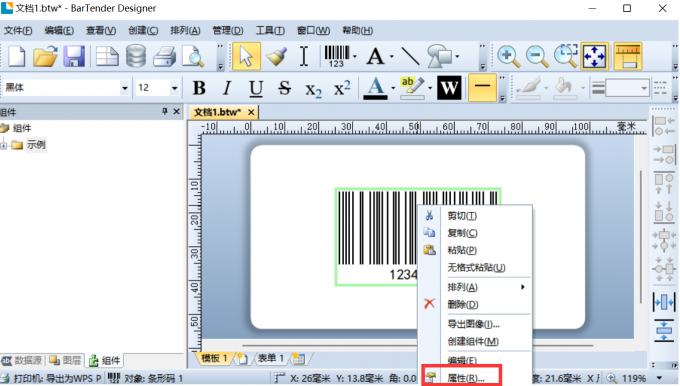
在“条形码属性”面板中,点击“数据源”,单击“转换”,最后选择“序列化”。
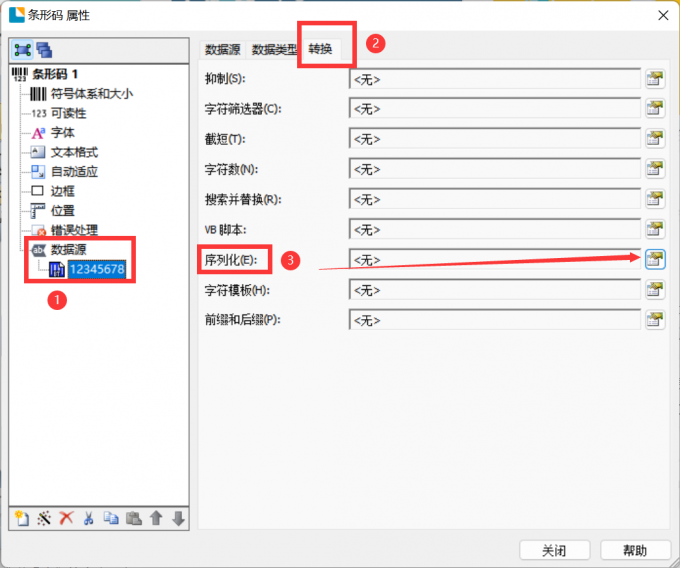
在“序列设置”页面,选择你想要设置的序列,例如数字、字符或日期,并确定您想要使用的序列格式和起始值,设置完成后单击“确定”。
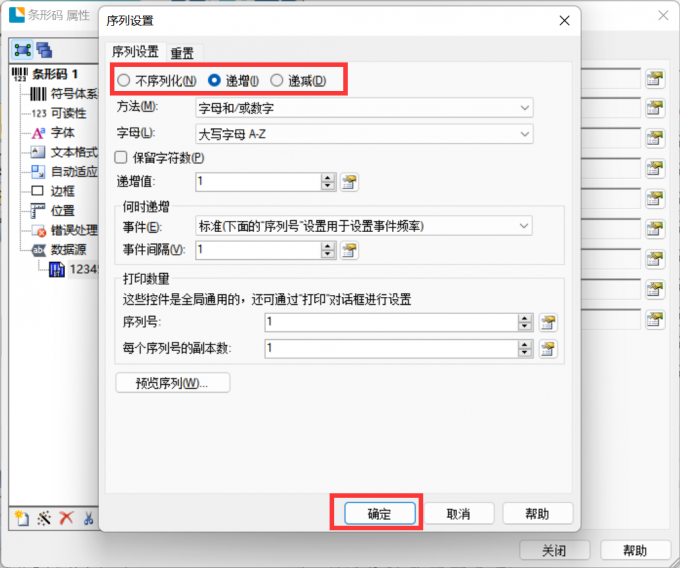
在设置完条码标签序号后,您可以通过设置打印数量来控制打印多少份标签,再预览或打印时,就会看到设置好的递增连续的标签条码编号啦。
Bartender是一款功能强大、易于使用的条码标签设计软件。利用它的设计工具,您可以轻松地设置和自定义各种条码、文本和图像的格式。上面我们学习了如何设置序号,那么应该如何来设置条码标签的格式呢?
依旧是在“条形码属性”页面,在左边工具栏中,能够对条形码的格式进行一些设置,例如字体、边框和位置等,我们可以根据自己的需求,在设计视图中添加所需的文本框、条码图形等元素。
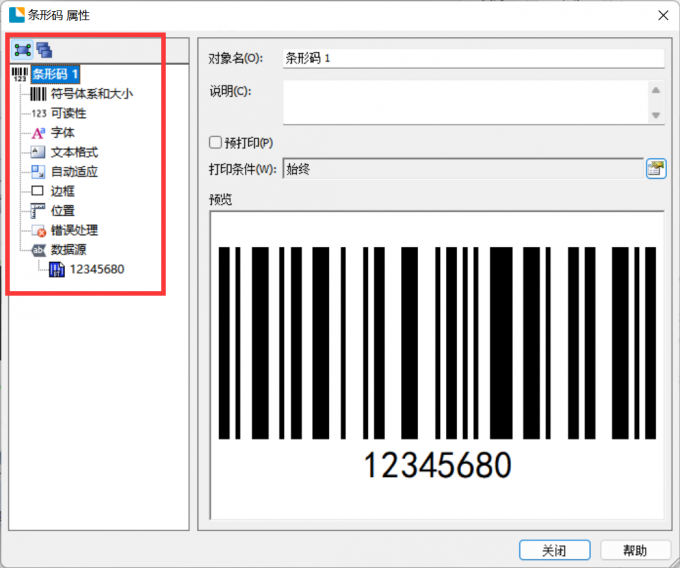
单击“字体”选项。在“字体”选项卡中,可以选择您想要的字体类型、大小和样式。
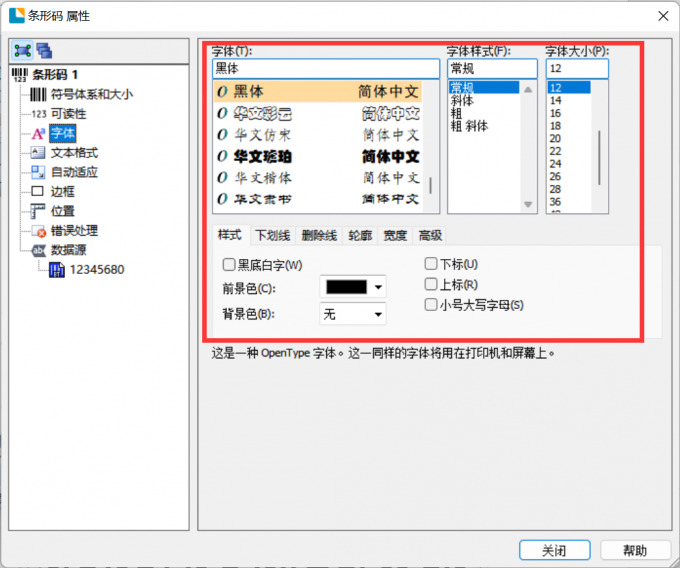
如果你正在使用条码,那么可以选择“条码”选项卡,选择所需的条码类型,比如Code 128、EAN-13等,然后通过更改“条码标签”和“条码文本”选项更改条码格式。在此选项卡中,还可以更改颜色、高度、缩放和旋转等其他属性。
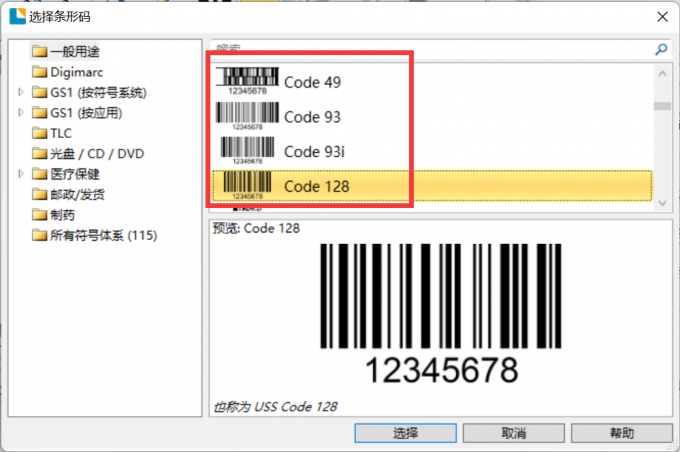
在使用Bartender进行条码标签设计时,最好根据您的具体需要进行自定义,以确保标签的适应您的业务需求和打印机设置。
以上就是关于Bartender条码标签设置序号怎么设置,条码标签设置怎么设置格式的基本步骤,您可以通过实践来掌握更多的技巧和操作。最后,如果您有任何问题或需要更多技术支持,请访问Bartender中文网站,或者随时咨询官方技术支持人员。
作者:大饼
展开阅读全文
︾
标签打印软件下载 | 条码打印软件使用教程 | BarTender经典案例 | 隐私条款 | 网站地图 | 关于我们